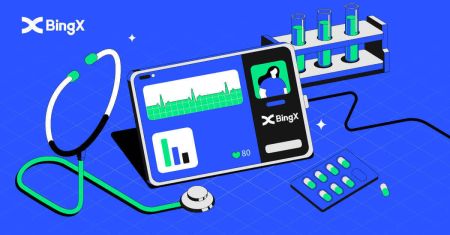Kako se prijaviti v Bingx
Za dostop do njegovih funkcij se morajo uporabniki prijaviti s pomočjo svojih registriranih poverilnic. Ne glede na to, ali uporabljate namizno ali mobilno napravo, sledite pravilnemu postopku prijave, zagotavlja varno in brezhibno izkušnjo. V tem priročniku je opisan postopek po korakih, da se varno prijavite v svoj Bingx račun.
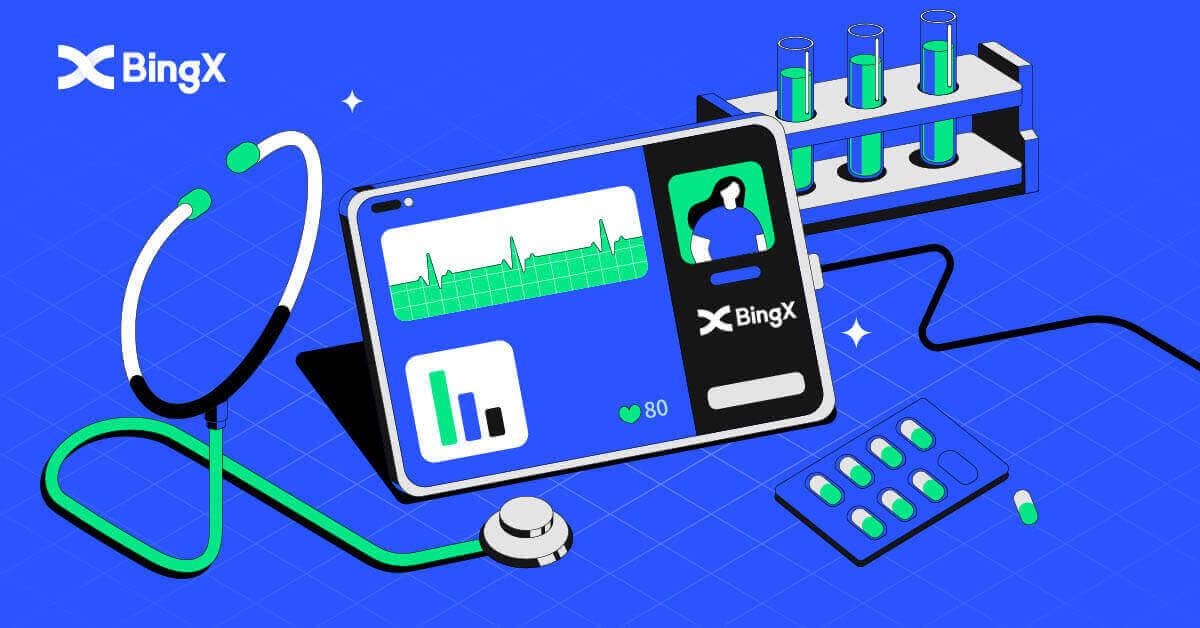
Kako se prijaviti v račun BingX [PC]
Prijavite se v BingX z e-pošto
1. Pojdite na glavno stran BingX in v zgornjem desnem kotu izberite [ Prijava ]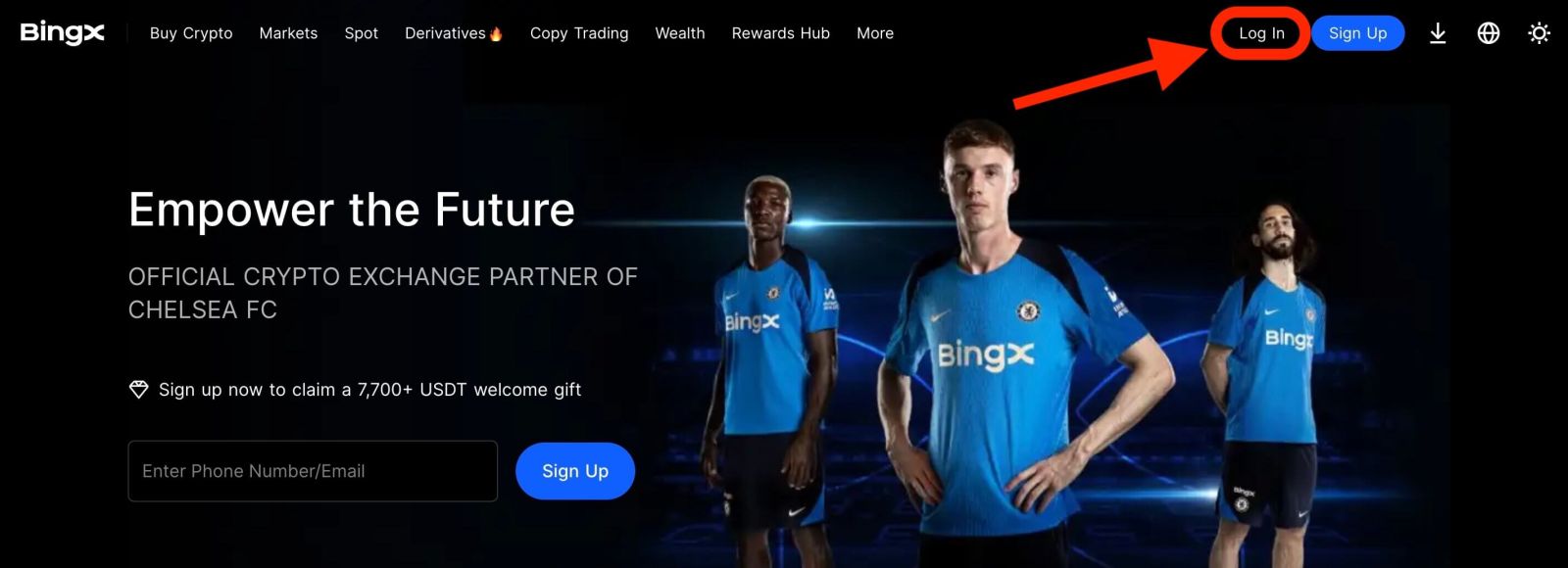
. 2. Po vnosu vašega registriranega [Email] in [Gesla] kliknite [Prijava] .
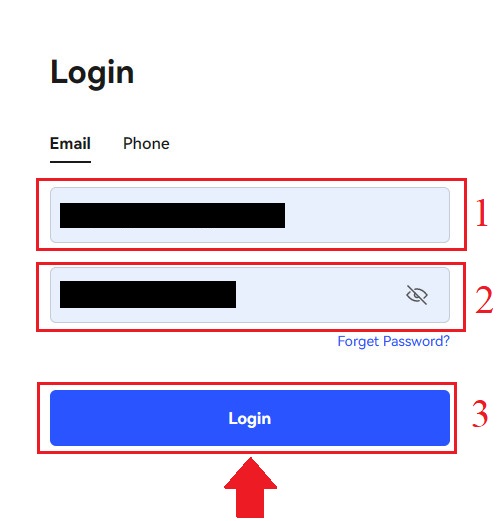
3. Povlecite drsnik, da dokončate uganko Varnostno preverjanje.
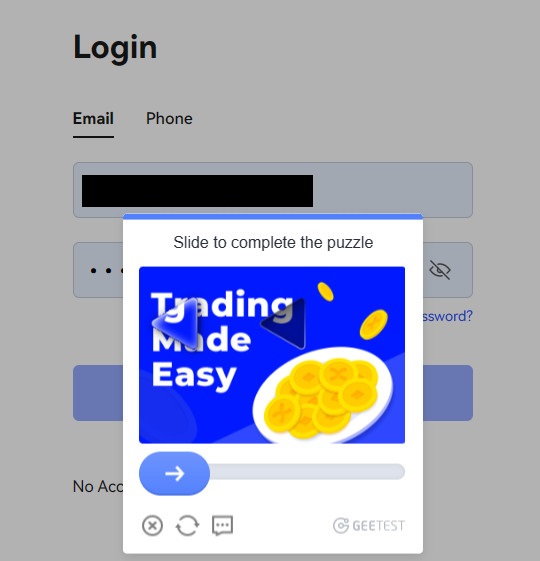
4. Končali smo s prijavo.
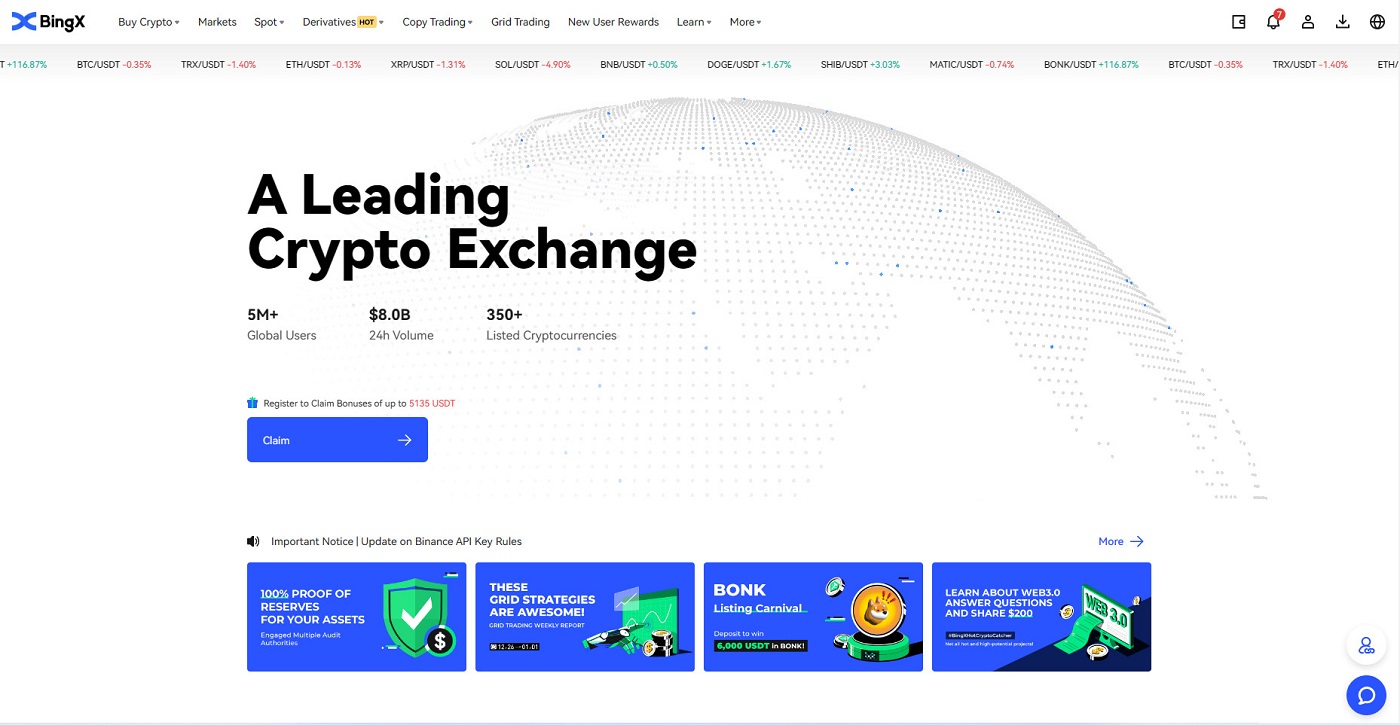
Prijavite se v BingX s telefonsko številko
1. Obiščite domačo stran BingX in kliknite [ Prijava ] v zgornjem desnem kotu. 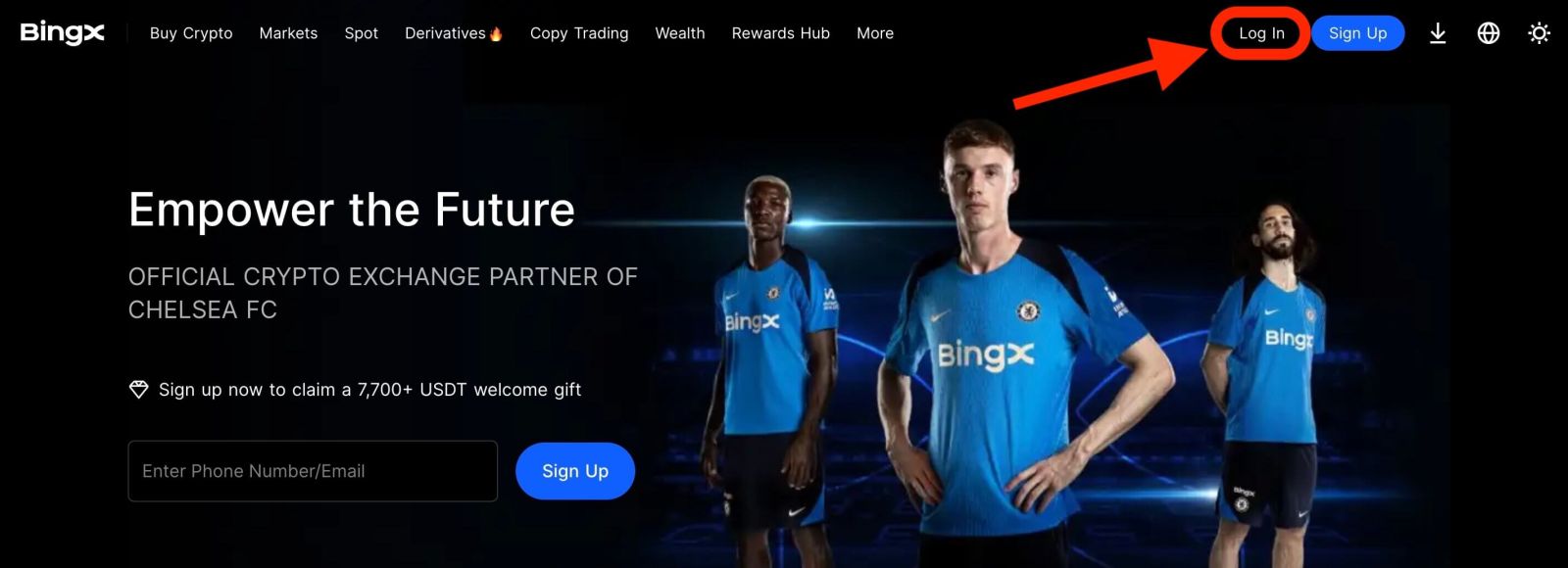
2. Kliknite gumb [Telefon] , izberite območne kode in vnesite svojo telefonsko številko in geslo . Nato kliknite [Prijava] .
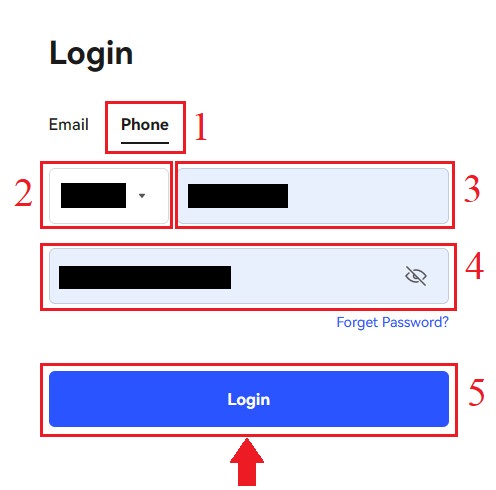
3. Če želite rešiti izziv varnostnega preverjanja, premaknite drsnik.

4. Končali smo s prijavo.
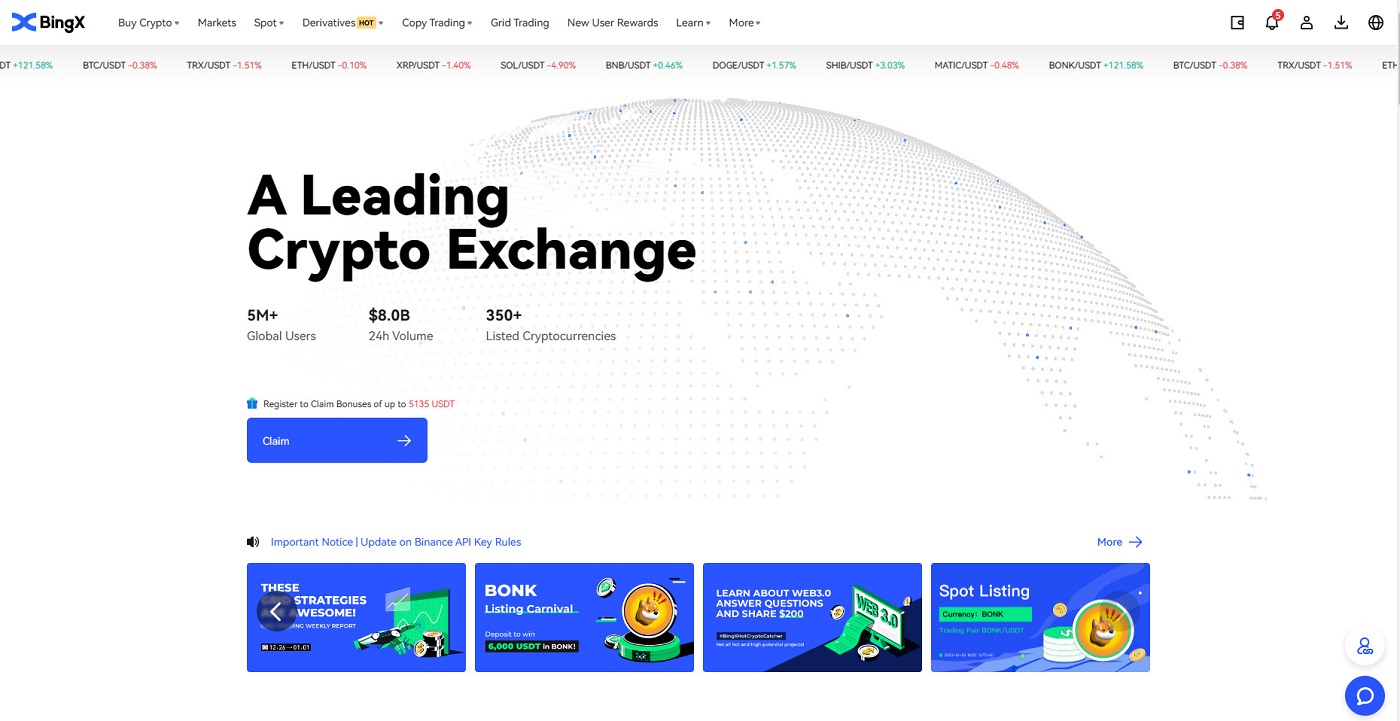
Kako se prijaviti v račun BingX [mobilno]
Prijavite se v svoj račun BingX prek aplikacije BingX
1. Odprite aplikacijo BingX [BingX App iOS] ali [BingX App Android], ki ste jo prenesli, izberite simbol v zgornjem levem kotu.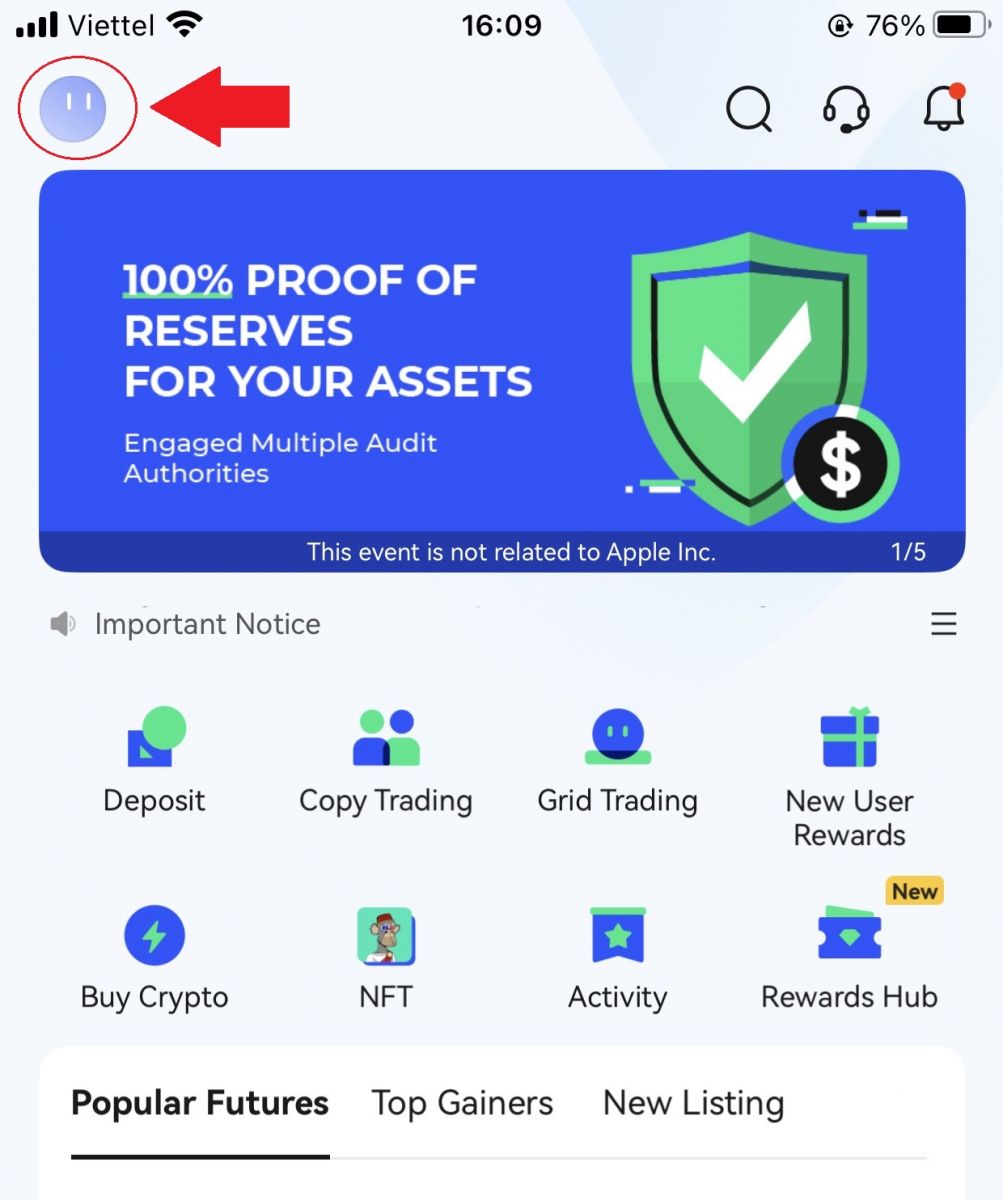
2. Pritisnite [Prijava] .
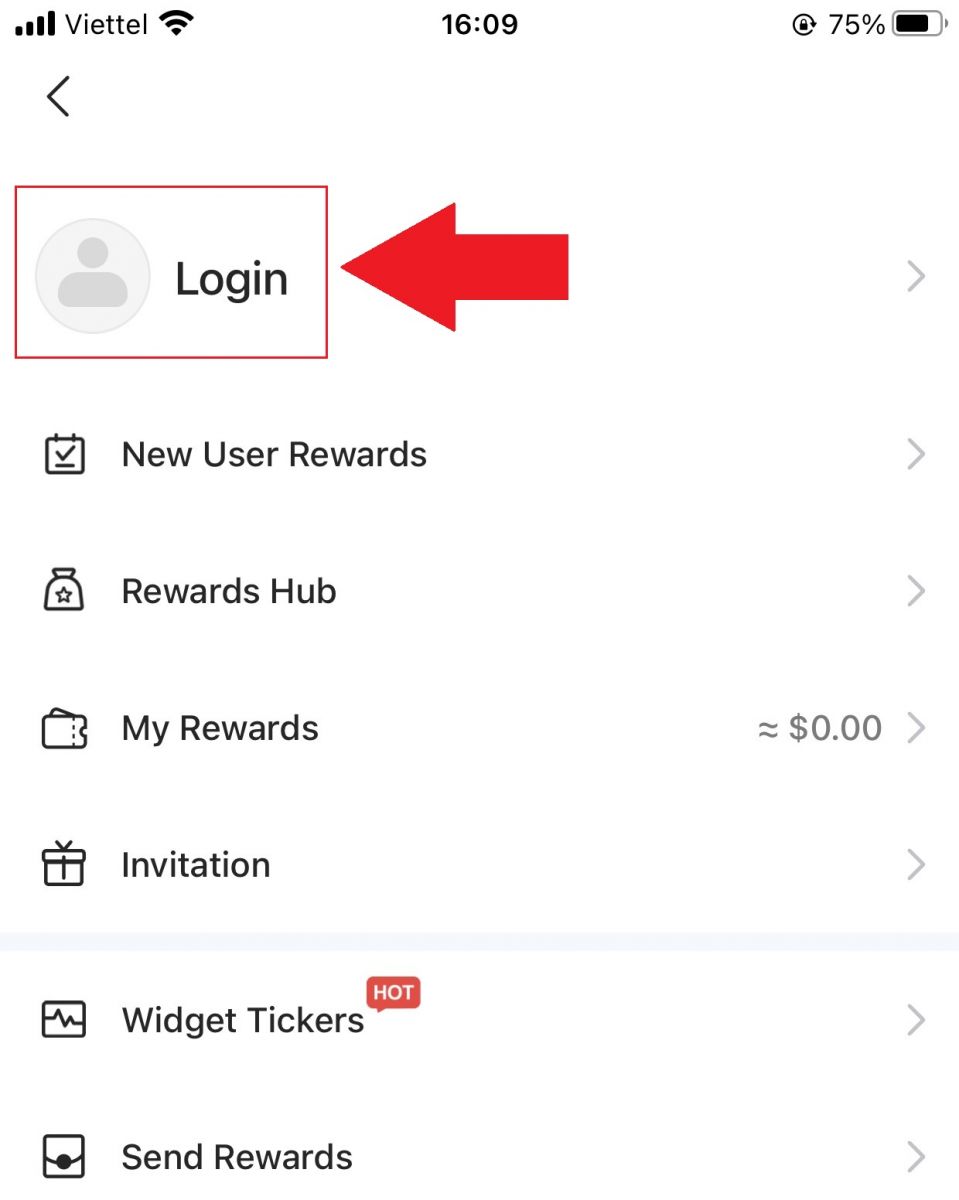
3. Vnesite [E-poštni naslov] in [Geslo] , ki ste jih registrirali pri BingX, in kliknite gumb [Prijava] .
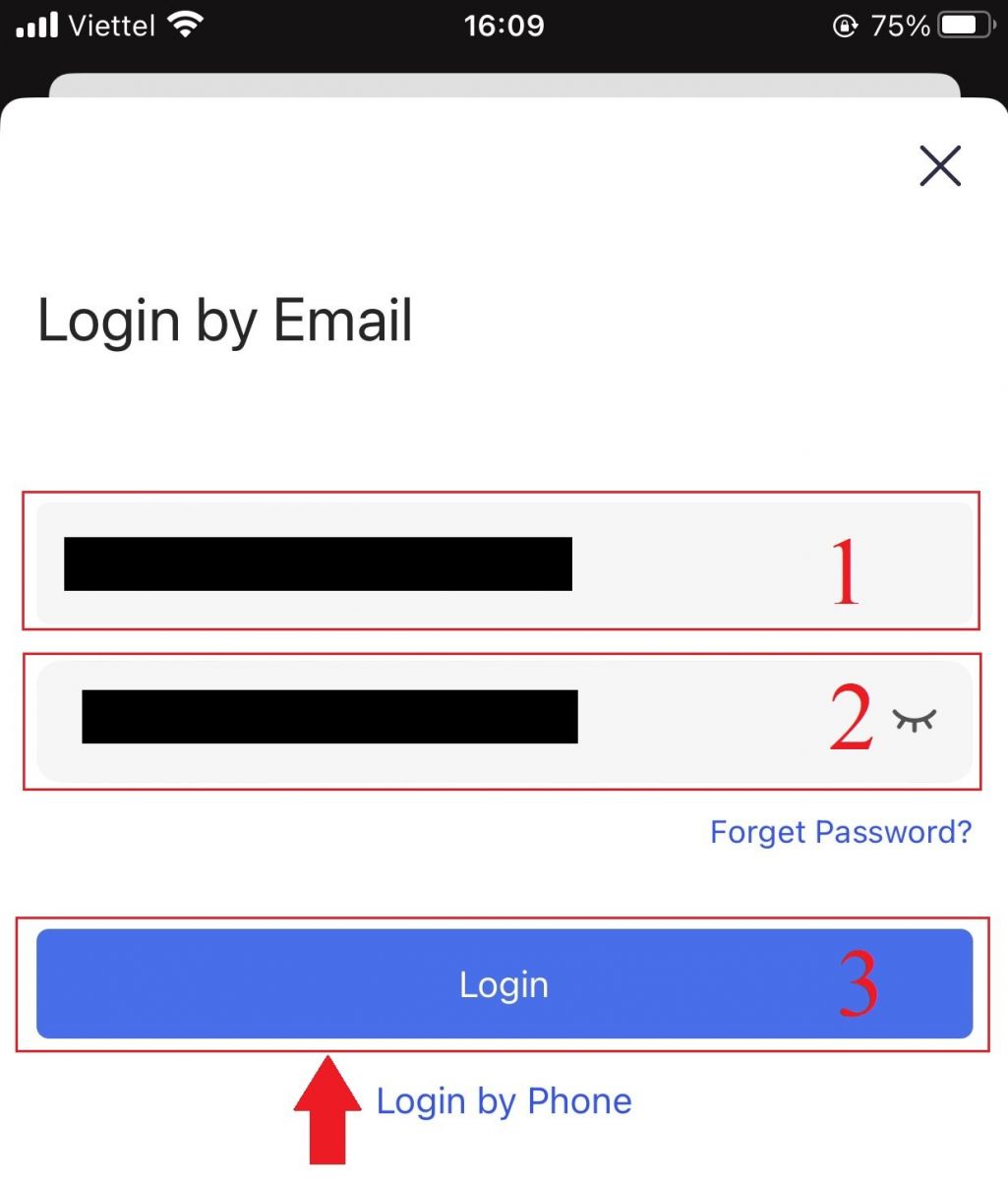
4. Za dokončanje varnostnega preverjanja potisnite drsnik.
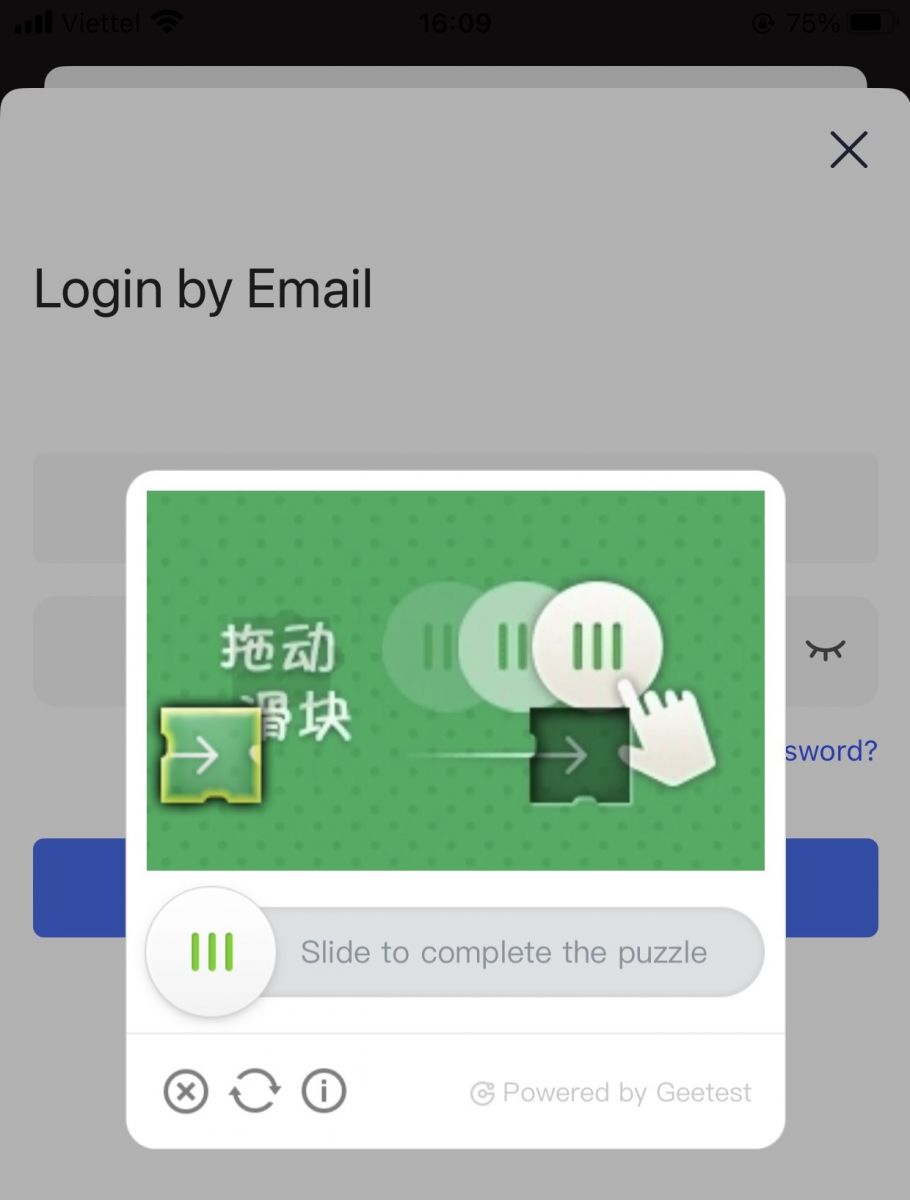
5. Zaključili smo postopek prijave.
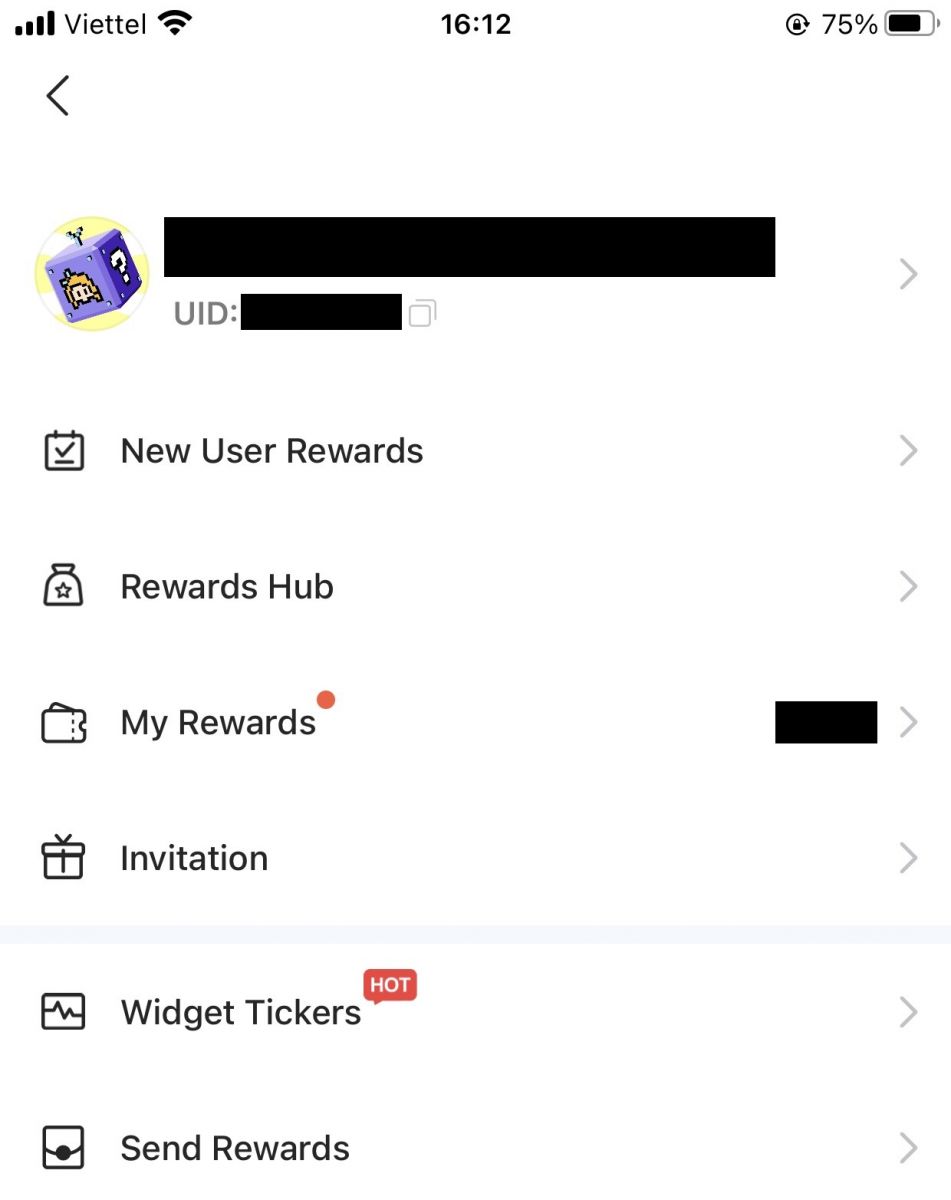
Prijavite se v svoj račun BingX prek mobilnega spleta
1. V telefonu pojdite na domačo stran BingX in na vrhu izberite [Prijava]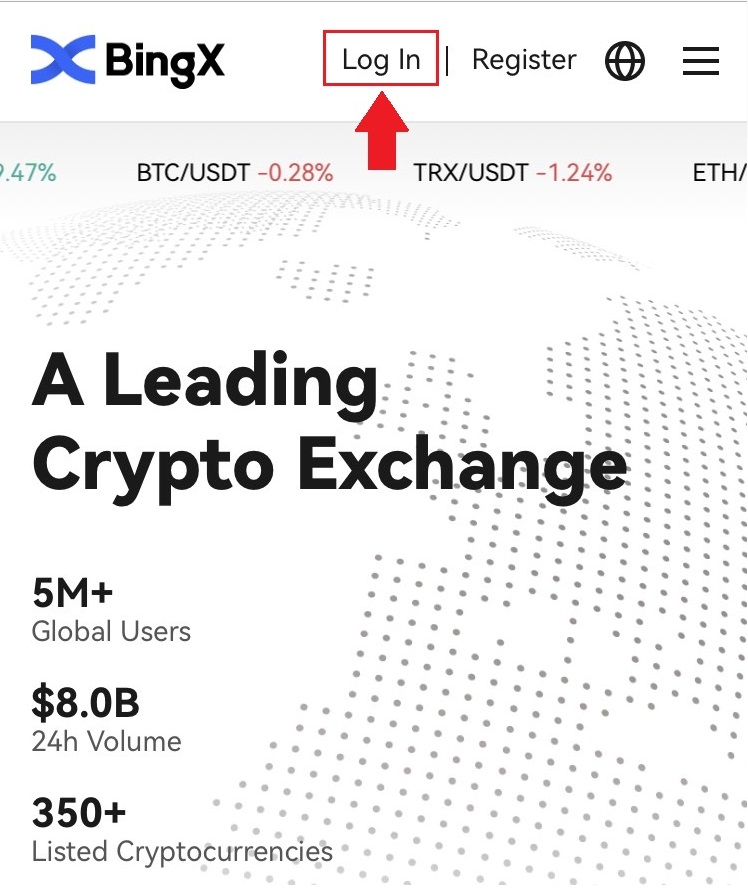
. 2. Vnesite svoj e-poštni naslov , vnesite svoje geslo in kliknite [Prijava] .
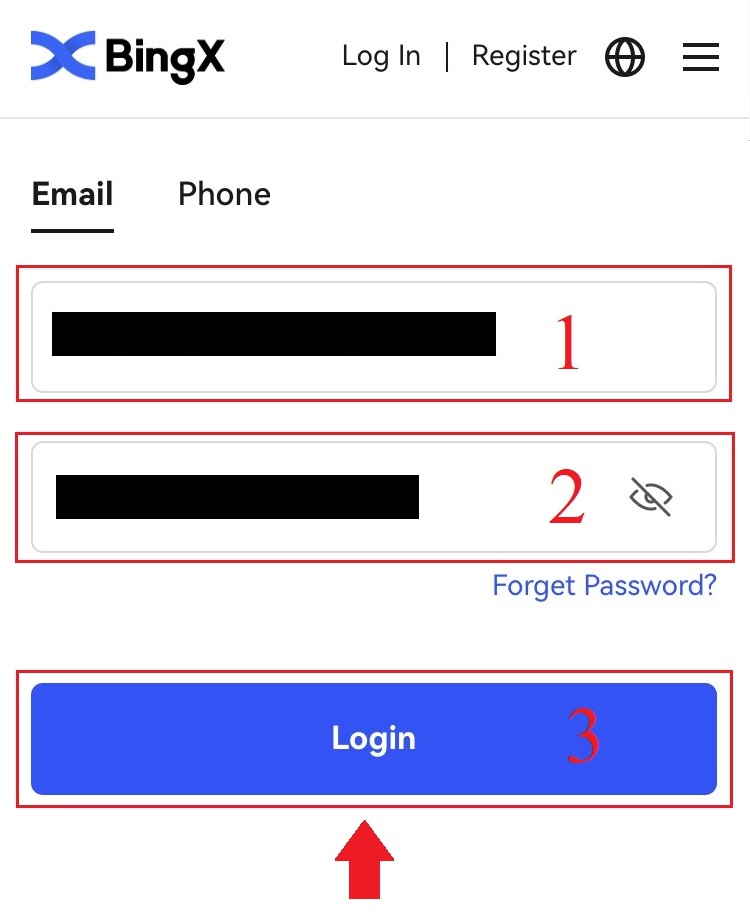
3. Povlecite drsnik, da dokončate uganko Varnostno preverjanje.
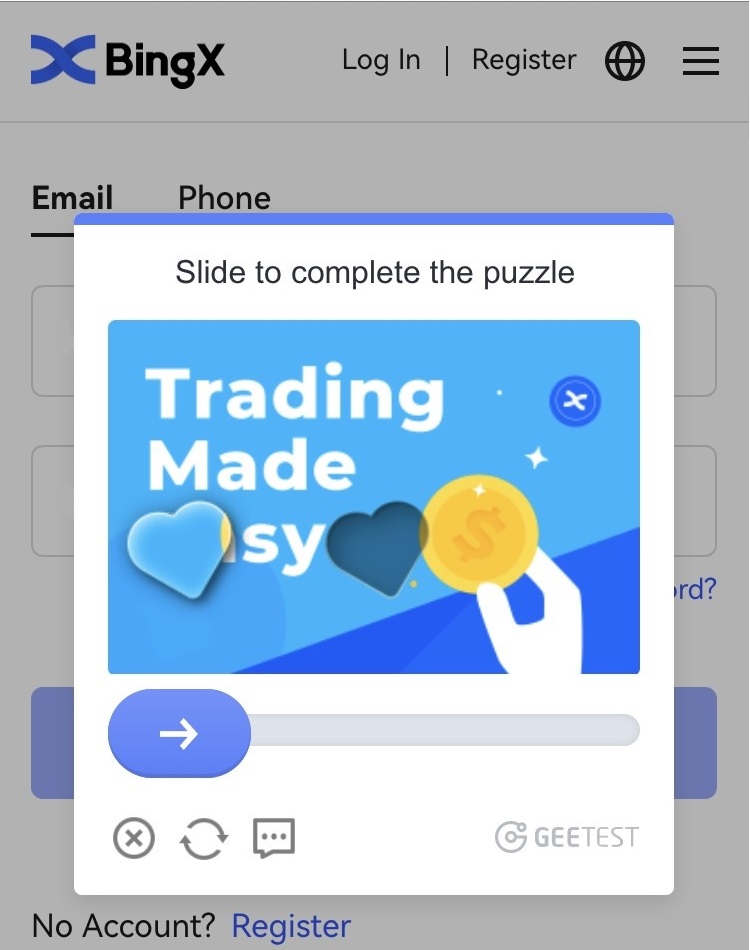
4. Postopek prijave je zdaj končan.
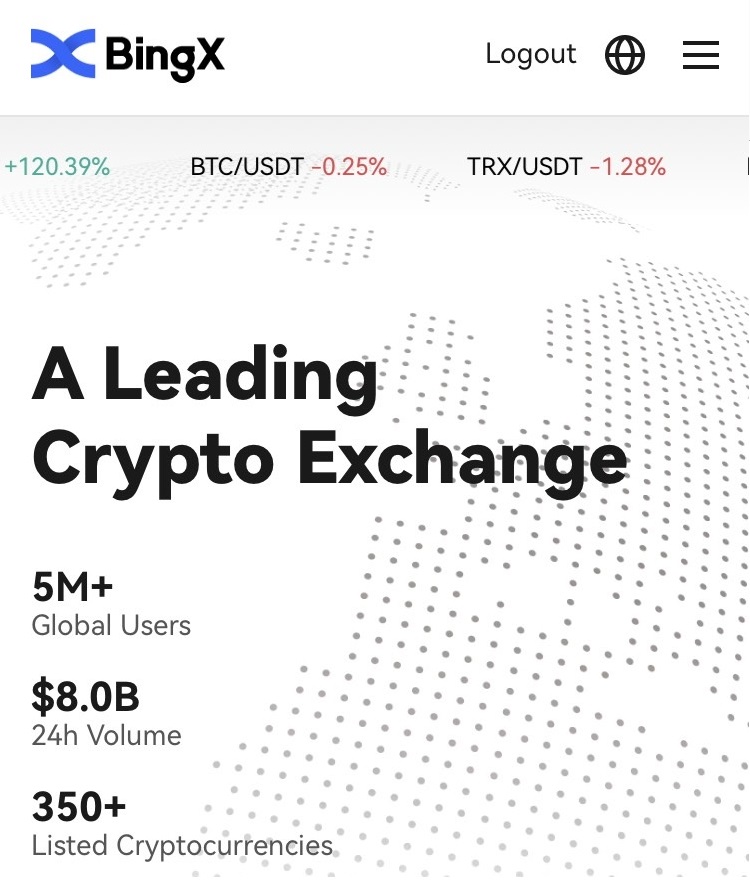
Pogosto zastavljena vprašanja (FAQ)
Zakaj sem prejel e-pošto z obvestilom o neznanem dnevniku?
Obvestilo o neznani prijavi je zaščitni ukrep za varnost računa. Da bi zaščitil varnost vašega računa, vam bo BingX poslal e-poštno sporočilo [Unknown Sign-in Notification], ko se prijavite v novi napravi, na novi lokaciji ali z novega naslova IP.
Prosimo, še enkrat preverite, ali sta naslov IP za prijavo in lokacija v e-poštnem sporočilu [Obvestilo o neznani prijavi] vaša:
Če je odgovor pritrdilen, prezrite e-poštno sporočilo.
Če ne, ponastavite geslo za prijavo ali onemogočite svoj račun in nemudoma oddajte vstopnico, da se izognete nepotrebni izgubi sredstev.
Zakaj BingX ne deluje pravilno v mojem mobilnem brskalniku?
Včasih lahko naletite na težave pri uporabi BingX v mobilnem brskalniku, na primer dolgotrajno nalaganje, zrušitev aplikacije brskalnika ali nenalaganje.
Tukaj je nekaj korakov za odpravljanje težav, ki so vam lahko v pomoč, odvisno od brskalnika, ki ga uporabljate:
Za mobilne brskalnike v sistemu iOS (iPhone)
Odprite nastavitve telefona
Kliknite na iPhone Storage
Poiščite ustrezni brskalnik
Kliknite Podatki spletnega mesta Odstrani vse podatke spletnega mesta
Odprite aplikacijo Brskalnik , pojdite na bingx.com in poskusite znova .
Za mobilne brskalnike v mobilnih napravah Android (Samsung, Huawei, Google Pixel itd.)
Pojdite v Nastavitve Skrb za napravo
Kliknite Optimiziraj zdaj . Ko končate, tapnite Končano .
Če zgornja metoda ne uspe, poskusite naslednje:
Pojdite v Nastavitve Aplikacije
Izberite ustrezno shrambo aplikacije brskalnika
Kliknite Počisti predpomnilnik
Znova odprite brskalnik , se prijavite in poskusite znova .
Zakaj ne morem prejeti SMS-a?
Težavo lahko povzroči preobremenjenost omrežja mobilnega telefona, poskusite znova čez 10 minut.
Lahko pa poskusite težavo rešiti tako, da sledite spodnjim korakom:
1. Preverite, ali telefonski signal deluje dobro. Če ne, se premaknite na mesto, kjer lahko na telefonu prejmete dober signal;
2. Izklopite funkcijo črnega seznama ali druge načine za blokiranje SMS-ov;
3. Preklopite telefon v letalski način, znova zaženite telefon in nato izklopite letalski način.
Če nobena od ponujenih rešitev ne more rešiti vaše težave, oddajte vstopnico.
Zaključek: varen in enostaven dostop do BingX
Prijava v BingX je preprost, a ključen korak za varen dostop do vašega trgovalnega računa. Če sledite tem korakom in omogočite varnostne funkcije, kot je 2FA, lahko zaščitite svoja sredstva pred nepooblaščenim dostopom.
Vedno uporabljajte uradno spletno stran ali aplikacijo BingX, da zagotovite varno izkušnjo trgovanja. Če naletite na težave pri prijavi, vam je na voljo podpora za stranke BingX.